Virtual Private Networks () waarmee gebruikers werken thuis, onderweg of op een filiaal aan te sluiten op een veilige manier naar een externe bedrijfsserver via het openbare internet. server of host is een computer die VPN-verbindingen accepteert van VPN-clients. Een VPN-server of host kan een NT/W2K server of W2K/XP Pro zijn. VPN-client is een computer die een VPN-verbinding initieert met een VPN-server of host. Een VPN-client kan een individuele computer met MS Windows NT versie 4.0, Windows 2000, 9x zijn. VPN-clients kunnen ook alle niet-Microsoft Point-to-Point Tunneling Protocol (PPTP) cliënt of Layer Two Tunneling Protocol (L2TP) client met behulp van IPSec zijn.
Het is ook mogelijk om een VPN met behulp van UNIX derivaten (waaronder Linux, BSD en Mac OS X) te configureren. Alle, maar de minst dure routers en gateways ondersteunen VPN tunneling, als goed.
Stappen
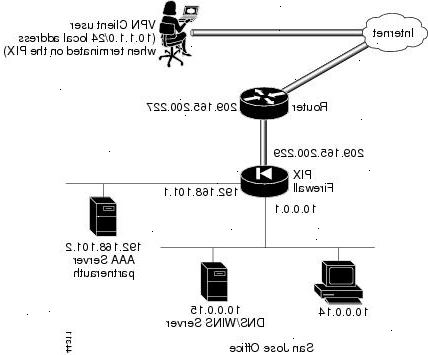
- 1Basis VPN eis
- Gebruiker toestemming. Een gebruiker in staat om toegang te krijgen tot de VPN. Om dit te doen, gaat u naar AD: gebruikers en computers, selecteert de gebruiker die toegang nodig hebben tot de VPN, klikt Dial-in. Controleer de toegang op de Remote Access Permission (Dial-in of VPN) toestaan.
- IP-configuratie. De VPN-server moet een statisch IP-adres hebben en het regelen van IP-adressen toe te wijzen aan VPN-clients. De VPN-server moet ook worden geconfigureerd met DNS en WINS-server adressen tijdens de verbinding toewijzen aan de VPN-client.
- Data Encryption. Data die via het openbare netwerk moeten onleesbaar voor onbevoegden clients op het netwerk worden gemaakt.
- Protocol ondersteuning. Het TCP / IP wordt gebruikt voor de protocollen in het openbare netwerk. De VPN ook IP, Internetwork Packet Exchange (IPX), NetBEUI en ga zo maar door.
- Firewall-poorten. Wanneer u een VPN-server achter uw firewall, moet u IP-protocol 47 (GRE) en TCP-poort 1723 mogelijk te maken.
- Interface (s) voor de VPN-server. Als uw netwerk een router heeft of de VPN is ook een toegangspoort, moet uw computer minstens twee interfaces, een verbinding met het internet en een andere aansluiting op het LAN. Als het achter een router, je hoeft alleen maar een NIC.
- Een interface voor de VPN-client. De interface kan een inbel-modem, of een speciale verbinding met het internet te zijn.
- 2VPN configureren in Windows XP Professional
- 3Voor het configureren van de VPN-verbinding, moet u een statisch IP-adres van de externe computer van uw bedrijf en de hostnaam hebben. U kunt de VPN-verbinding in Windows XP Professional configureren door de volgende methode.
- Ga naar → Configuratiescherm → Netwerk en internet → Netwerkverbindingen starten.
- Hier moet je nieuwe verbinding te maken en klik op Volgende.
- Hier klikt u op "Verbinding maken met het netwerk op mijn werk plek" klik op volgende.
- Klik op "Virtual Private Network" en klik op volgende.
- Hier typt u de betekenisvolle naam voor uw bedrijf of enige andere netwerkverbinding en klik op volgende.
- Hier klik "Doe het aanvangsverbinding kiezen en klik op Volgende.
- Hier typt u de hostnaam en het IP-adres van de computer waarmee u verbinding wilt maken.
- Druk op volgende en vervolgens op afwerking.
- 4Het installeren van VPN in Windows 2000 Professional
- 5Zorg ervoor dat u verbonden bent met het internet en je bent ook verbonden met het LAN.
- Start → Systeembeheer → Routing and Remote Access.
- Klik op de naam van de server in de boom en op de actie menu klikt configureren en inschakelen Routing and Remote Access en klik op volgende.
- Klik Virtual Private Network (VPN Server) in de gemeenschappelijke configuraties en klik op volgende.
- In de externe client protocollen, zorg ervoor dat de TCP / IP is opgenomen in de lijst. Klik op Ja om alle beschikbare protocollen en klik op volgende.
- Selecteer de internetverbinding die zal aansluiten op het internet in de aansluitkast internet en klik op volgende.
- In het 'managen van meerdere RAS-server selecteert u deze optie "Nee, ik wil niet naar deze server in te stellen naar Radius Server nu gebruiken. Klik op Volgende → Voltooien.
- Nu klik met de rechtermuisknop op het knooppunt Poorten en klik op eigenschappen klik nu WAN-minipoort (PPTP) en klik op configureren.
- Typ het maximale aantal van de toegestane gelijktijdige PPTP VPN-verbindingen naar deze server.
- 6VPN-server configureren in Windows 2000
- 7U kunt de VPN-server verder configureren door de volgende methoden.
- Start> Admin Tools> Routing and Remote Access.
- Klik met de rechtermuisknop de naam van de server en dan eigenschappen.
- Selecteer "Deze computer inschakelen als router" op het tabblad Algemeen.
- Hier heb je de keuze om Local Area Routing of LAN of Demand Dial Routing klik op OK en sluit alle dialoogvensters te selecteren.
- 8VPN-verbinding configureren in de client-computer
- Start> Instellingen> Netwerk-en inbelverbindingen.
- Nieuwe verbinding maken.
- Klik op volgende en klik vervolgens verbinding met een prive-netwerk via internet.
- Klik op Automatisch Dial deze eerste verbinding en selecteer uw dial-up internet verbinding in de lijst.
- Als je kabelmodem gebruikt selecteer dan "Doe dit aanvangsverbinding kiezen".
- Klik op volgende.
- Hier typt u de hostnaam en het IP-adres van de externe computer waarmee u verbinding wilt maken.
- Typ de beschrijvende naam van de verbinding en klik op volgende.
Tips
- Als u Windows Server 2003 als VPN-server, kunt u een statisch IP-eigenschappen onder de gebruiker toe te wijzen. Als je andere Windows-besturingssystemen gebruiken als VPN-server, kunt u een DHCP-reservering maken.
- Als uw VPN-client geen servers kan vinden of kan niet pingen computernaam, moet u DNS en WINS toe te voegen in uw VPN-server. Bijvoorbeeld, om DNS en WINS op een Cisco PIX Firewall toe te voegen, voeg VPDN groep 1 client configuation dns dnsservername en VPDN groep 1 client configuratie wint winsservername.
- Als u werkt met W2K/XP pro setup voor een domeincontroller, moet u een optie op "aanmelden met inbelverbinding" op logon scherm na het maken van een VPN / inbelverbinding. In de Aanmelden bij Windows dialoogvenster kan de gebruiker het selectievakje Aanmelden met inbelverbinding vakje. Na het klikken op OK, wordt de gebruiker gevraagd om een netwerkverbinding te kiezen.
